Cómo hacer que el cursor de texto sea más fácil de ver - Windows 11
Cómo hacer que el cursor de texto sea más fácil de ver - Windows 11
Cómo hacer que el cursor de texto sea más fácil de ver - Windows 11
Cómo utilizar la configuración del cursor de texto para que sea más fácil verlo.
Cómo acceder a la configuración del cursor de texto
- Seleccione Inicio y Configuración .
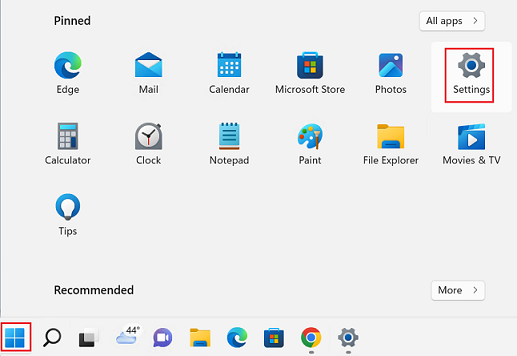
- Seleccione Accesibilidad .
- Seleccionar cursor de texto .
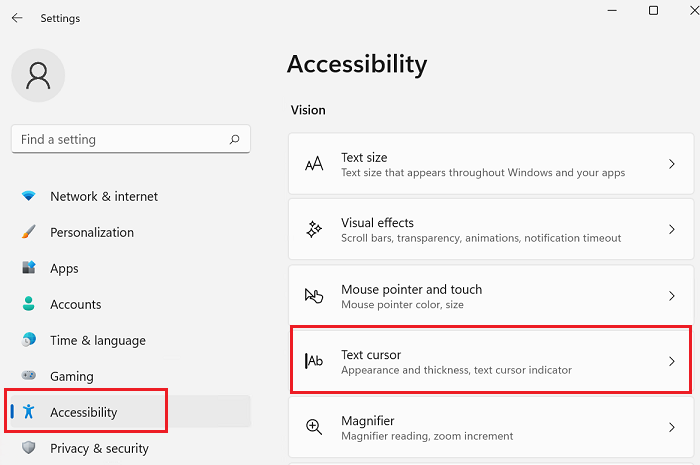
Cómo activar el indicador del cursor de texto, establecer el tamaño y los colores
Establezca el indicador de cursor de texto en Activado para habilitar el indicador de cursor. El control deslizante Tamaño se puede utilizar para aumentar el tamaño del indicador.
Seleccione un color predeterminado utilizando la configuración de color sugerida o use la opción personalizada para elegir un color para el cursor de texto.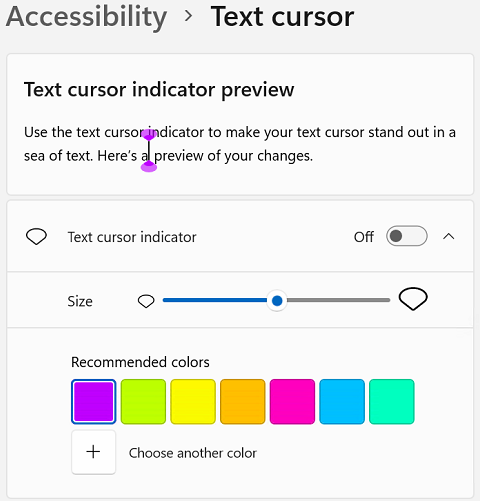
Cómo cambiar el grosor del cursor del texto
Utilice esta opción para ajustar el grosor del cursor de texto (deslice hacia la derecha para hacerlo más grueso o hacia la izquierda para hacerlo más delgado).
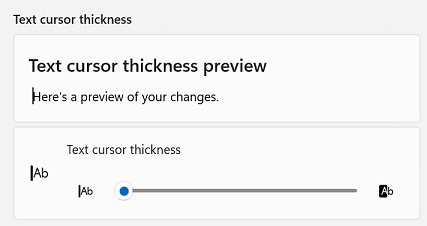
Artículos relacionados
Sus comentarios ayudan a mejorar la experiencia general

